Πώς να ενεργοποιήσετε και να χρησιμοποιήσετε το Microsoft Edge VPN
Microsoft των Windows 10 Windows 11 Microsoft άκρη Ήρωας / / August 21, 2023

Δημοσίευσε

Εάν θέλετε να προστατεύσετε το απόρρητο και την ασφάλειά σας κατά την περιήγησή σας σε ένα δημόσιο δίκτυο, μπορείτε να ενεργοποιήσετε και να χρησιμοποιήσετε το Microsoft Edge VPN. Δείτε πώς.
Η Microsoft κυκλοφορεί δωρεάν Εικονικό ιδιωτικό δίκτυο (VPN) στο πρόγραμμα περιήγησης Microsoft Edge. Το Edge VPN παρέχει περισσότερα πλεονεκτήματα ασφάλειας περιήγησης και απορρήτου. Αυτός ο οδηγός θα σας δείξει πώς να ενεργοποιήσετε και να χρησιμοποιήσετε το Microsoft Edge VPN.
Το Edge VPN είναι μια δωρεάν προσθήκη στο πρόγραμμα περιήγησης που σας βοηθά να αποκρύψετε διεύθυνση IP και κρυπτογραφήστε τη σύνδεσή σας κατά την περιήγηση σε ιστότοπους στο διαδίκτυο. Έχει περιορισμούς, αλλά θα επιτρέψει την προστασία ενώ χρησιμοποιείτε δημόσιο Wi-Fi.
Επομένως, εάν θέλετε να ενισχύσετε το απόρρητο και την ασφάλεια κατά την περιήγηση στον Ιστό, θα σας δείξουμε πώς να χρησιμοποιήσετε το Microsoft Edge VPN σε αυτόν τον οδηγό.
Πώς να ενεργοποιήσετε το Microsoft Edge VPN
Το Edge VPN αναδρομολογεί την επισκεψιμότητά σας μέσω ενός διαμορφωμένου απομακρυσμένου διακομιστή. Μόλις ενεργοποιηθεί, καθιστά πιο δύσκολο για τους ιστότοπους και τις υπηρεσίες διαφημίσεων τρίτων να παρακολουθούν τη δραστηριότητά σας.
Η ενεργοποίηση του VPN είναι απλή από την ενότητα Ρυθμίσεις του προγράμματος περιήγησης. Η υπηρεσία VPN στο Edge είναι γνωστή ως "Ασφαλές δίκτυο Microsoft Edge», το οποίο επιτρέπει 5 GB δωρεάν χρήση ανά μήνα σε συνεργασία με Cloudflare.
Για να ενεργοποιήσετε το Microsoft Edge VPN:
- Εκκινήστε το Microsoft Edge πρόγραμμα περιήγησης στην επιφάνεια εργασίας σας.
- Κάντε κλικ στο Ρυθμίσεις και άλλα κουμπί (τρεις κουκκίδες) στην επάνω δεξιά γωνία του προγράμματος περιήγησης.
- Επιλέγω Ρυθμίσεις από το μενού που εμφανίζεται.
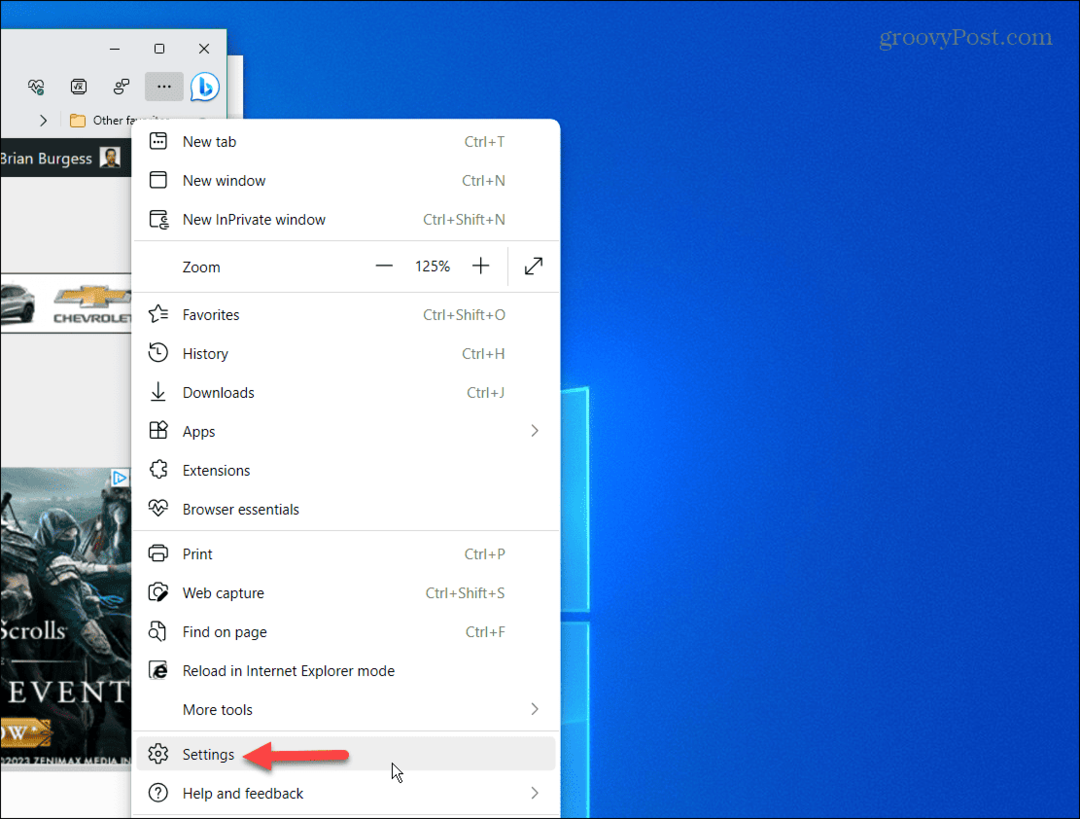
- Επιλέγω Απόρρητο, αναζήτηση και υπηρεσίες από την αριστερή στήλη.
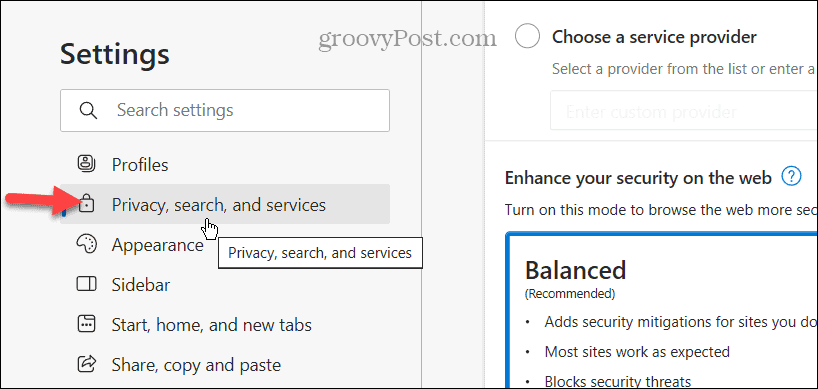
- Κάντε κύλιση προς τα κάτω στη σελίδα και κάντε εναλλαγή στο Ασφαλές δίκτυο της Microsoft μεταβείτε στην ενότητα Ασφάλεια.
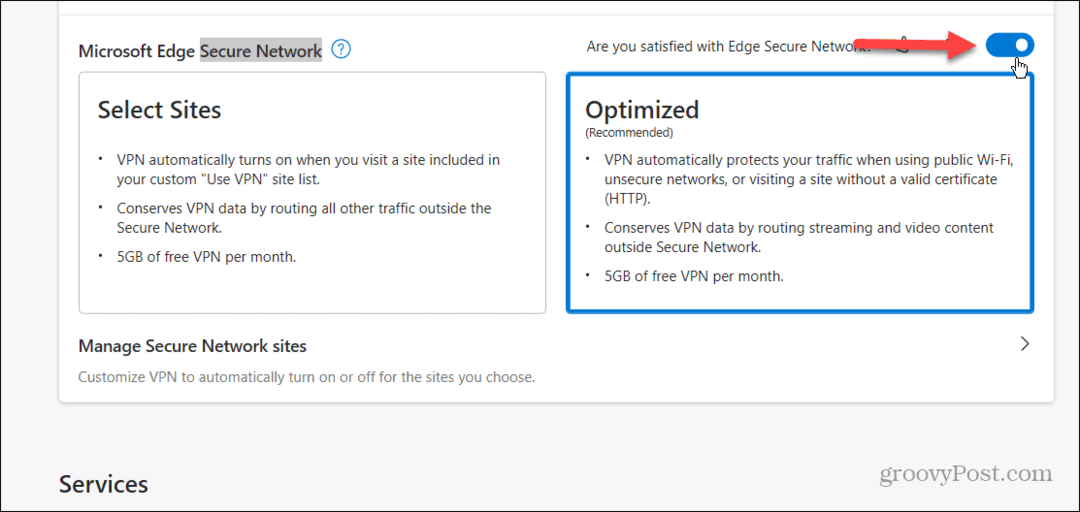
- Μόλις ενεργοποιηθεί, επιλέξτε τη λειτουργία VPN, συμπεριλαμβανομένου ενός από τα δύο Επιλέξτε Ιστότοποι ή Βελτιστοποιημένο.
Σημείωση: ο Βελτιστοποιημένο Η επιλογή συνιστάται και ενεργοποιεί το VPN σε δημόσιες ρυθμίσεις και μη ασφαλή δίκτυα και ιστότοπους. ο Επιλέξτε Ιστότοποι Η επιλογή ενεργοποιεί τη δυνατότητα ασφαλούς δικτύου όταν φορτώνετε ιστότοπους σε μια προσαρμοσμένη λίστα.
Είναι επίσης σημαντικό να σημειώσετε ότι πρέπει να είστε συνδεδεμένοι με τον λογαριασμό σας Microsoft στο πρόγραμμα περιήγησης για να λειτουργήσει το VPN. Δεν θα δείτε την ενότητα VPN στις Ρυθμίσεις εάν δεν είστε συνδεδεμένοι στο Edge.
Πώς να αναγκάσετε μεμονωμένους ιστότοπους να χρησιμοποιούν το Edge VPN
Μπορείτε επίσης να διαχειριστείτε μη αυτόματα ποιοι ιστότοποι έχουν ή δεν έχουν πρόσβαση στο VPN. Αυτό μπορεί να είναι ιδιαίτερα χρήσιμο όταν περιηγείστε σε ιστότοπους με έντονη διαφήμιση και παρακολούθηση.
Για να διασφαλίσετε ότι ορισμένοι ιστότοποι χρησιμοποιούν το Edge VPN:
- Κάντε κλικ στο Διαχείριση τοποθεσιών Ασφαλούς Δικτύου ρύθμιση κάτω από τις επιλογές λειτουργίας VPN.
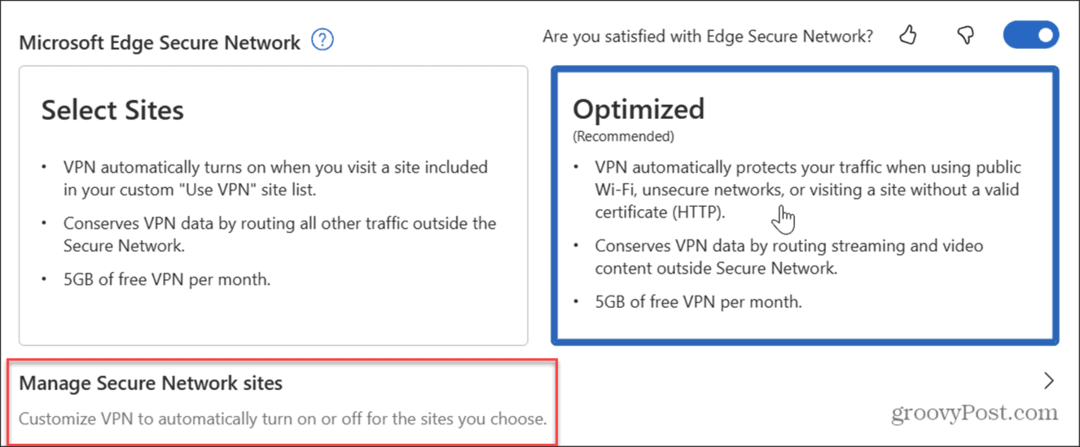
- Κάντε κλικ στο Προσθήκη ιστότοπου κουμπί δίπλα στο Να χρησιμοποιείτε πάντα το Secure Network για τοιστοσελίδες που επιλέγετε επιλογή.
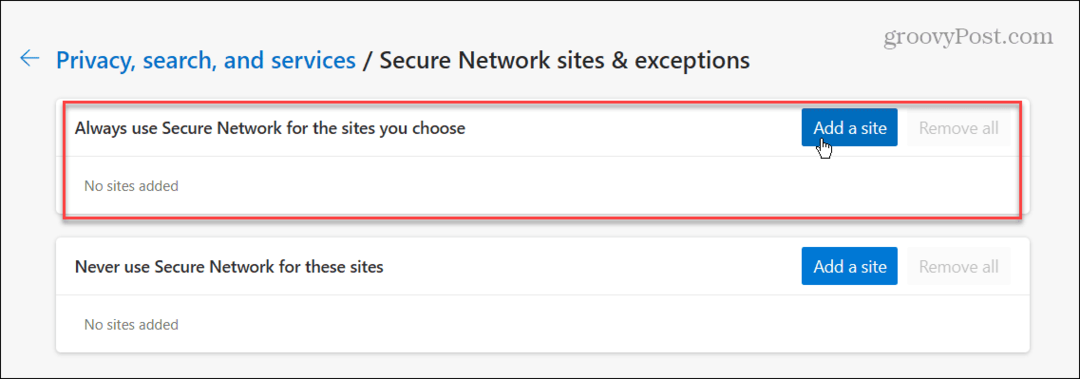
- Πληκτρολογήστε τον ιστότοπο που θέλετε πάντα να χρησιμοποιείτε το VPN και κάντε κλικ στο Προσθήκη κουμπί για επιβεβαίωση.
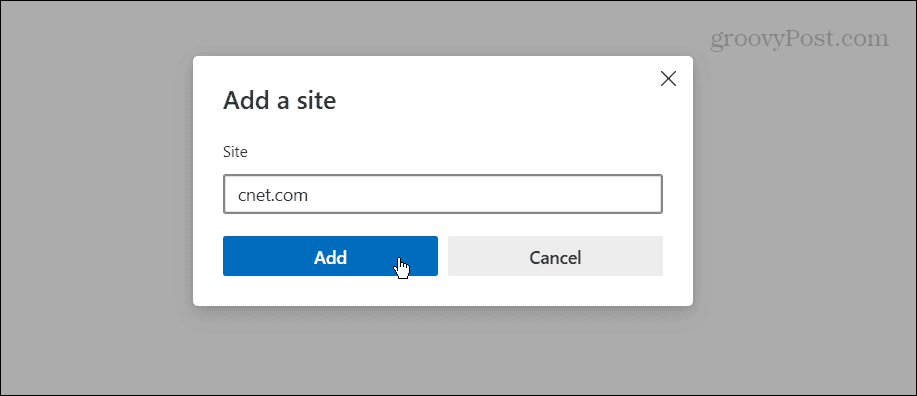
- Για να αφαιρέσετε ή να επεξεργαστείτε έναν ιστότοπο από τη λίστα σας, κάντε κλικ στο τρεις τελείες κουμπί δίπλα του και επιλέξτε το Αφαιρώ ή Επεξεργασία κουμπί.
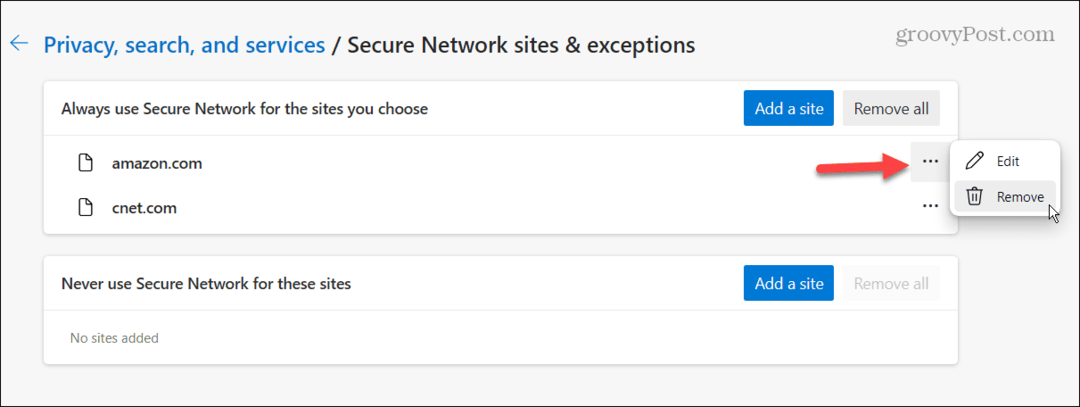
Εάν δεν θέλετε ποτέ να εκτελείται ένας ιστότοπος μέσω του VPN, χρησιμοποιήστε τα ίδια βήματα στο Μην χρησιμοποιείτε ποτέ το Secure Network για αυτούς τους ιστότοπους και εισάγετε συνδέσμους προς τους ιστότοπους.
Πώς να διαχειριστείτε τις ρυθμίσεις VPN του Microsoft Edge
Μόλις ενεργοποιηθεί το VPN, μπορείτε να το διαχειριστείτε χωρίς να σκάβετε στην ενότητα Ρυθμίσεις του Edge. Μπορείτε να ενεργοποιήσετε ή να απενεργοποιήσετε το VPN και να το ρυθμίσετε ώστε να χρησιμοποιεί το VPN για δημόσιο Wi-Fi και άλλους μη ασφαλείς ιστότοπους. Μπορείτε επίσης να το βάλετε να χρησιμοποιεί το VPN για έναν συγκεκριμένο ιστότοπο που βλέπετε.
Για να διαχειριστείτε εύκολα τις ρυθμίσεις Edge VPN:
- Κάντε κλικ στο Βασικά στοιχεία του προγράμματος περιήγησης κουμπί (εικονίδιο καρδιάς) στην επάνω δεξιά γωνία δίπλα στη γραμμή διευθύνσεων και Ρυθμίσεις και άλλα Κουμπί μενού (τρεις κουκκίδες).
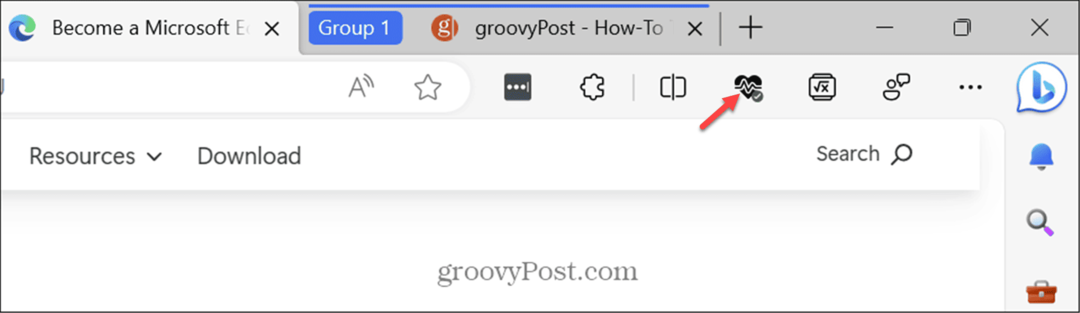
- Κάντε κύλιση στο κάτω μέρος του μενού που εμφανίζεται και βρείτε το Ασφαλές δίκτυο Microsoft Edge Ενότητα. Εκεί μπορείτε να διαχειριστείτε το VPN ενεργοποιώντας ή απενεργοποιώντας το ή ρυθμίζοντάς το ώστε να χρησιμοποιεί τη δυνατότητα VPN στον τρέχοντα ιστότοπο που προβάλλετε.
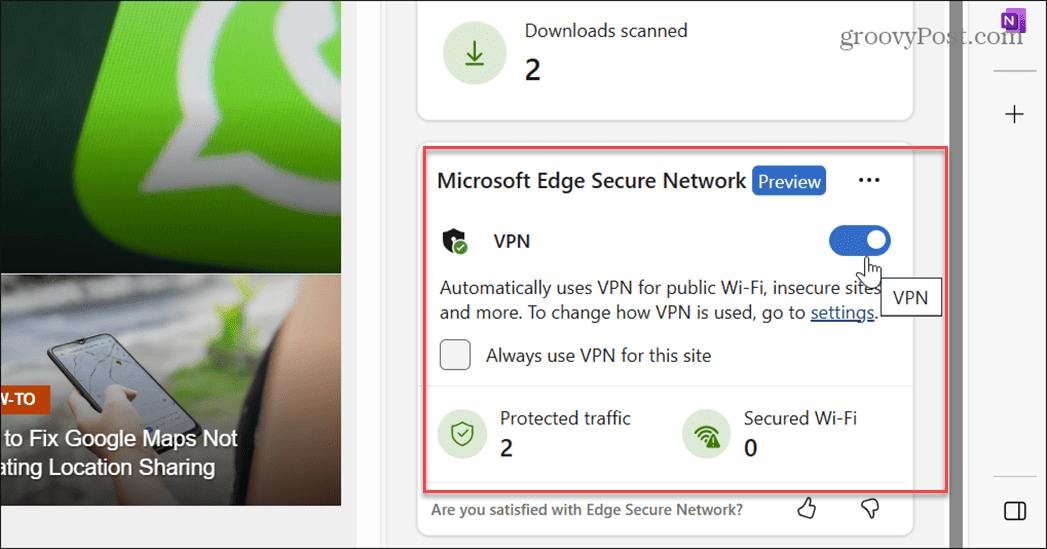
Περισσότερα για το Edge VPN
Δεδομένου ότι το Edge VPN παρέχει μόνο 5 GB δεδομένων ανά μήνα, δεν είναι μόνιμη λύση εάν θέλετε να το χρησιμοποιείτε συχνά. Ωστόσο, παρά τους περιορισμούς, θα σας προσφέρει ιδιωτικότητα και ασφάλεια όταν χρειαστεί. Είναι ωφέλιμο σε καφετέρια ή άλλη τοποθεσία όπου διατίθεται δημόσιο Wi-Fi.
Δεν θα μπορείτε να το χρησιμοποιήσετε για μεγάλο χρονικό διάστημα, αν χρησιμοποιείτε μεγάλο πρόγραμμα περιήγησης και μεταδίδετε πολύ περιεχόμενο βίντεο. Έτσι, εάν θέλετε μια λύση VPN πλήρους απασχόλησης, μπορείτε να εγγραφείτε σε μια υπηρεσία τρίτων όπως Ιδιωτική πρόσβαση στο Διαδίκτυο ή PIA.
Λάβετε υπόψη ότι τη στιγμή που γράφονται αυτές οι γραμμές, το Edge VPN βρίσκεται σε προεπισκόπηση και δεν είναι ακόμα διαθέσιμο σε όλους. Για παράδειγμα, χρησιμοποιήσαμε το beta έκδοση του Edge Υπολογιστές Windows 10 και 11 για να λάβετε στιγμιότυπα οθόνης του πλήρους συνόλου δυνατοτήτων για αυτό το άρθρο.
Ωστόσο, έρχεται σύντομα στη σταθερή έκδοση του Edge. Ας ελπίσουμε ότι, μέχρι τότε, η Microsoft θα επιτρέψει περισσότερα από 5 GB δεδομένων, αλλά αυτό μένει να φανεί.
Επιπλέον, το Microsoft Edge μπορεί να εκτελεστεί σε συστήματα Windows 10 ή 11, Android, iOS και Linux, αλλά επί του παρόντος, το Edge VPN είναι διαθέσιμο μόνο για επιτραπέζιους υπολογιστές.
Χρήση του Microsoft Edge
Το Edge VPN είναι ένα σημαντικό κομμάτι διαδικτυακής ασφάλειας που θα σας επιτρέψει να κρύψετε τη διεύθυνση IP και τα δεδομένα περιήγησής σας ενώ βρίσκεστε σε δημόσιο δίκτυο. Επομένως, εάν δεν χρησιμοποιείτε λύση VPN τρίτου κατασκευαστή, το Edge VPN θα καλύψει το κενό.
Μπορείτε να χρησιμοποιήσετε άλλες συμβουλές και κόλπα για να αξιοποιήσετε περισσότερα από το Edge. Για παράδειγμα, εάν θέλετε να συνεργαστείτε με άλλους, μπορείτε να χρησιμοποιήσετε το Χώροι εργασίας του Microsoft Edge χαρακτηριστικό. Ή μπορεί να χρειαστεί ανάκτηση διαγραμμένων σελιδοδεικτών στο Edge.
Εάν δεν χρησιμοποιείτε το chatbot Bing AI και διαπιστώσετε ότι σας εμποδίζει, μπορείτε αφαιρέστε το κουμπί Bing Chat από το Edge. Και αν χρειάζεστε έναν εύκολο τρόπο για να μοιράζεστε αρχεία ή σημειώσεις μεταξύ συσκευών, δείτε πώς να το χρησιμοποιήσετε Microsoft Edge Drop χαρακτηριστικό.



